Содержание
Когда надоедает стандартное оформление обозревателя хочется чего-то нового. Но не все знают, как сменить тему в Гугл Хром. В этой статье мы расскажем, как поставить что-нибудь интересное и необычное, чтобы веб-обозреватель был не только полезным, а ещё и радовал глаз.
Инструкция
Изменить дизайн браузера можно несколькими способами:
- найти оригинальную тему в интернет-магазине Chrome;
- использовать сторонние сервисы;
- или создать свой собственный уникальный дизайн.
Изменение оформления браузера через интернет-магазин Гугл Хром
В магазине Хром много расширений для самых разнообразных задач. И не меньше различных тем для браузера Google Chrome.
В отличие от Яндекс.Браузера, в Хроме меняется не только фоновое окно главной страницы, но и дизайн рамки в месте со вкладками.
Как попасть в интернет-магазин Хром
Попасть в магазин можно несколькими способами:
Способ 1
- Откройте пустую вкладку и кликните на иконку «Приложения» на панели закладок.
- Выберите здесь из представленных сервисов «Интернет-магазин Chrome».
Примечание: если у вас панель закладок скрыта, чтобы сделать её видимой зайдите в «Меню» и в разделе «Закладки» кликните на пункт «Показать панель закладок» или воспользуйтесь комбинацией Ctrl + Shift + B.
Способ 2
- Запустите браузер, справа вверху нажмите на иконку в виде трёх точек.
- В выпадающем списке «Меню» настроек Хрома перейдите во вкладку «Дополнительные инструменты».
- Далее выберите пункт «Расширения».
- В открытом окне нажмите на иконку «решеточка», чтобы развернуть скрытое меню (расположена левее надписи «Расширения»).
- В нижней части рабочего окна кликните по ссылке «Открыть Интернет-магазин…».
Способ 3
Откройте интернет-магазин Гугл Хром по прямой ссылке — https://chrome.google.com/webstore/category/extensions?hl=ru
Как изменить дизайн
Предлагаем вам руководство, как поменять фон в Гугл Хром. Чтобы выбрать и установить понравившейся дизайн, следуйте несложной инструкции:
- Нажмите вкладку «Темы».
- Выберите понравившийся рисунок.
- Нажмите кнопку «Установить».
- Если оформление не понравилось, нажмите кнопку «Отмена» во всплывшей панели, таким способом вы вернете стандартный фон браузера.
Для удобного поиска необходимой темы они разбиты на категории оценки и классификации.
Как изменить тему с помощью сторонних сервисов
Если ни один из предложенных вариантов дизайна в магазине не понравился, то в таком случае можно поискать оригинальное оформление на сайте ThemeBeta или создать уникальный дизайн самому, дайте волю своей фантазии. Здесь темы также отсортированы по категориям, для различных разрешений мониторов, горячие, с большим количеством лайков.
- Откройте сайт ThemeBeta.
- Найдите интересный фон и нажмите «Применить тему» (Apply theme).
Далее, в открывшемся окне, в верхней части экрана, подтвердите установку нового оформления.
- Подтвердите загрузку файла и откройте его.
- Примените изменения.
Примечание: устанавливая мини-приложения и плагины на свой ПК, вы рискуете заразить систему вирусом. Не отключайте антивирусную программу, когда устанавливаете что-то из непроверенных источников.
В разделе Theme Creator можно создать свой дизайн:
- Загрузите изображение — выберите картинку или фото, сохраненное на ПК
- Настройте первичное оформление.
- Упакуйте и установите новый дизайн.
- 4 шаг: по желанию сохраните свой шаблон онлайн — для этого потребуется регистрация на сервисе.
- Задайте имя, формат хранения (приватная будет тема или публичная), категорию, описание и нажмите Save.
Как удалить фон браузера
Если вам надоели различные варианты дизайна всегда можно вернутся к стандартному оформлению.
- В меню браузера перейдите в «Настройки».
- Пролистайте страницу до вкладки «Внешний вид».
- Напротив названия фона нажмите на кнопку «Сбросить».
Главная / Браузеры / Google Chrome / Как установить тему Google Chrome
Здравствуйте. Ответьте, пожалуйста, на такой вопрос: ради чего вы утром включаете ноутбук, компьютер? Уверен, ответы будут разные. Кто-то для работы, кому-то необходим для учебы, а кто-то и просто поиграть. Но все эти действия в большинстве случаев связаны с интернетом. Мы в нем читаем последние новости, ищем информацию для работы и учебы, передаем файлы и многое другое. И хочется, чтобы эти процессы проходили в уютной обстановке, приятной для ваших глаз.
Мы уже рассказывали о том, как оформить главную страницу Яндекс. Установили красивую тему, настроили виджеты под себя. Сегодня мы узнаем как установить тему Google Chrome, чтобы было приятно в нем работать. Поехали.
Итак, для установки темы нам нужно зайти в главное меню браузера.
И выбрать пункт Настройки.
Далее в группе настроек «Внешний вид»
Нажимаем на кнопку «Выбрать тему».
Мы сразу же попадаем в магазин Google, где представлены различные темы для нашего браузера Гугл Хром
Здесь вы найдете обширное количество тем. Они разделены по категориям: Природа, крупные города, Простые, Животные и многое другое. Одним словом, тему найдет каждый желающий на свой вкус. Для просмотра всех тем определенной категории нужно перейти по ссылке «Просмотреть все».
В нашем примере мы установим тему из категории «Природа» с названием Доброе утро (Good Morning). Нажимаем на превью темы и перед нами откроется окно предварительного просмотра данной темы.
Первое, что сразу бросается, это вид самой темы, как она будет выглядеть в вашем браузере. Справа указана полная информация о совместимости, разрешении темы, а также дополнительная информация: дата создания, размер, версия, язык.
В верхней панели меню можно прочитать отзывы других пользователей об этой темы, посмотреть похожие темы.
Если вам данная тема по душе, вам она понравилась, нажимаем на кнопку «Установить».
Спустя короткое время браузер применит данную тему. Чтобы убедиться в этом, откройте новую вкладку.
Внимание!!! Данный способ установки тем будет применяться в том случае, если у вас не установлены визуальные закладки сторонних разработчиков, например, от Яндекс. В статье Устанавливаем визуальные закладки мы подробно рассмотрели про эти закладки. В них имеется возможность установить свои темы. Поэтому, чтобы тема с магазина была доступна, нужно сначала отключить или удалить расширение Визуальные закладки. Как это сделать, читайте в статье Удаление расширений из Гугл Хром.
Как удалить установленную тему?
Если вам надоела выбранная тема или вы просто решите вернуться к стандартной теме браузера, зайдите в Настройки браузера и нажмите кнопку «Восстановить тему по умолчанию».
Вернется обычная стандартная тема браузера.
Вот так легко и просто мы украсили наш браузер. А пока на этом все! Всем хорошего настроения и удачи. До новых встреч!
Любовь может изменить человека до неузнаваемости.
Публий Теренций Афр
Подписыватесь на наш Telegram-канал, чтобы не пропустить свежие статьи с нашего сайта
Если вам понравилась наша статья, поделитесь с вашими друзьями.
Автор:Смотрин Дмитрий
Google Chrome
2016-03-12
Советуем посмотреть похожие новости
Внимание!!!!! Оставляйте комментарии по теме, со смыслом. Комментарии не относящиеся к статье, содержащие нецензурную лексику, ссылки на другие сайты, будут удаляться без предупреждения.
Для этого понадобится специальный веб-конструктор тем, немного вдохновения и несколько минут свободного времени. Хотя если вы страдаете перфекционизмом, то можете потратить и несколько часов. Мы вас предупредили. 🙂
Итак, откройте веб-приложение ThemeBeta. Вы увидите вкладки с инструментами для создания тем в левой части окна и область для предварительного просмотра результата в правой.
Этот конструктор позволяет создавать темы в полуавтоматическом режиме. Но вы также можете настроить всё вручную, чтобы итог полностью соответствовал вашему вкусу.
1. Простой способ
Суть в следующем: вы загружаете в конструктор любую понравившуюся картинку, а ThemeBeta использует её как основной фон для новой темы и автоматически подстраивает под него все цвета оформления.
Чтобы добавить свою картинку, под вкладкой Basic нажмите Upload an Image и выберите нужное изображение на компьютере. Затем, чтобы редактор настроил цвета темы, кликните Generate Colors.
Если результат вас устроит, нажмите Pack and Install и подтвердите скачивание, а затем и добавление темы в Chrome. Браузер сразу активирует новое оформление.
Если же после автоматической настройки вы захотите изменить цвета или добавить отдельные фоны для разных элементов темы, вам понадобятся инструменты под другими вкладками. Подробнее о них — в следующем пункте статьи.
2. Продвинутый способ
Этот способ заключается в ручной настройке фонов и цветов текста для новой темы.
Чтобы выбрать картинки или цвета в качестве фонов для разных элементов оформления, используйте инструменты под вкладкой Images. Достаточно навести курсор на любой инструмент, как в окне справа конструктор покажет, какую часть темы тот изменяет. Например, NTP Background служит для настройки основного фона. А Tab Background позволяет выбрать фон заголовка сайта.
Разобравшись с фонами, вы можете настроить цвета текста на вкладке Colors. Здесь всё работает аналогичным образом. Есть список инструментов, наведите на любой из них — и в окне справа увидите, за что он отвечает.
Когда завершите с фонами и цветами текста, откройте вкладку Pack и нажмите Pack and Install, чтобы скачать и применить выбранную тему.
Кроме того, вы всегда можете выбрать и установить одну из множества уже готовых тем из базы ThemeBeta или официального каталога Google. Если в будущем захотите вернуться к стандартному оформлению, зайдите в настройки Chrome и напротив пункта «Темы» кликните «Масштаб по умолчанию».
ThemeBeta →
Используемые источники:
- https://chromeum.ru/faq/how-to-change-theme-in-google-chrome
- https://azbuka-ineta.ru/post/73
- https://lifehacker.ru/kak-sozdat-temu-google-chrome/
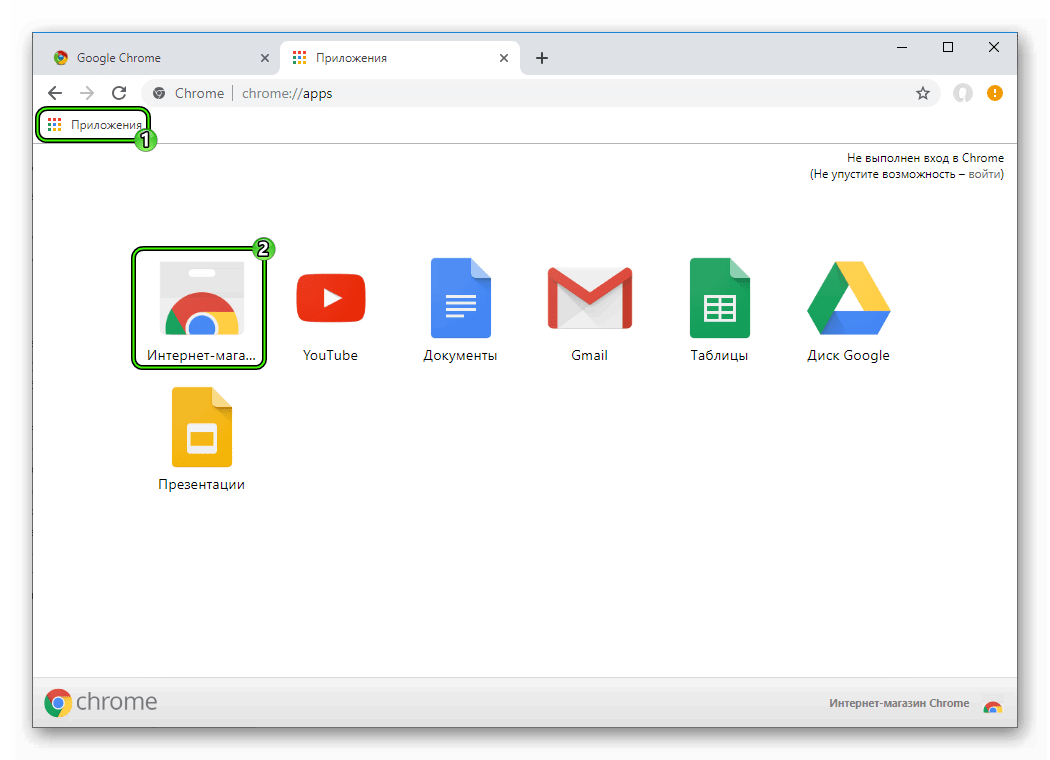
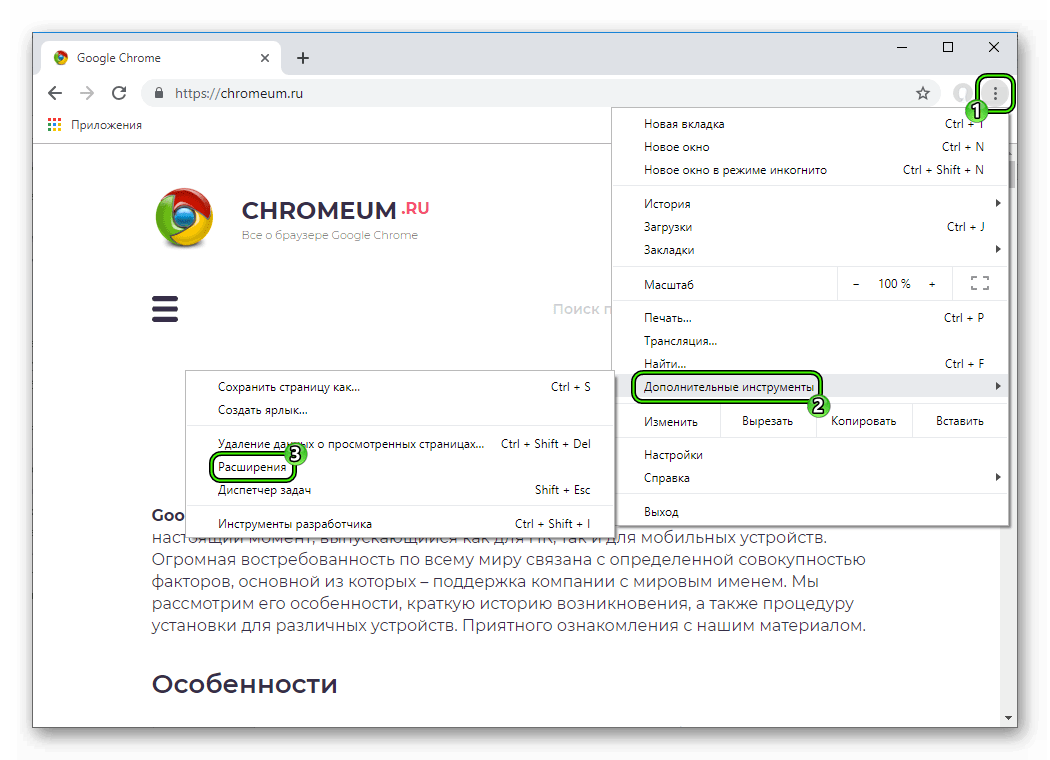
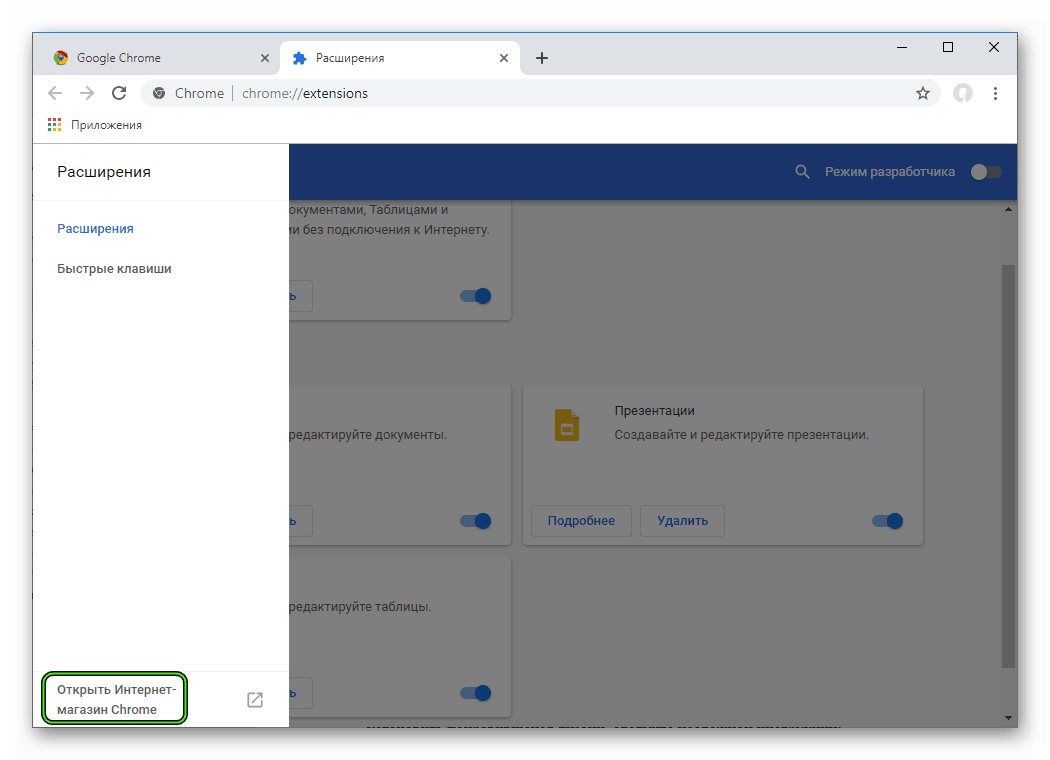
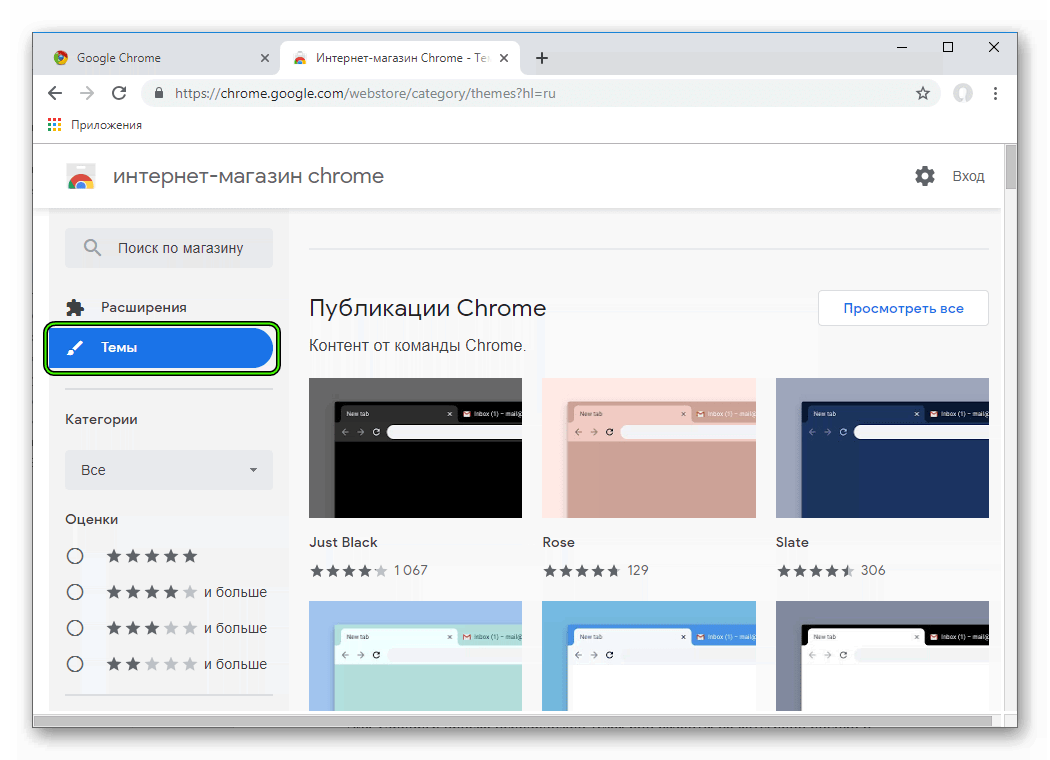
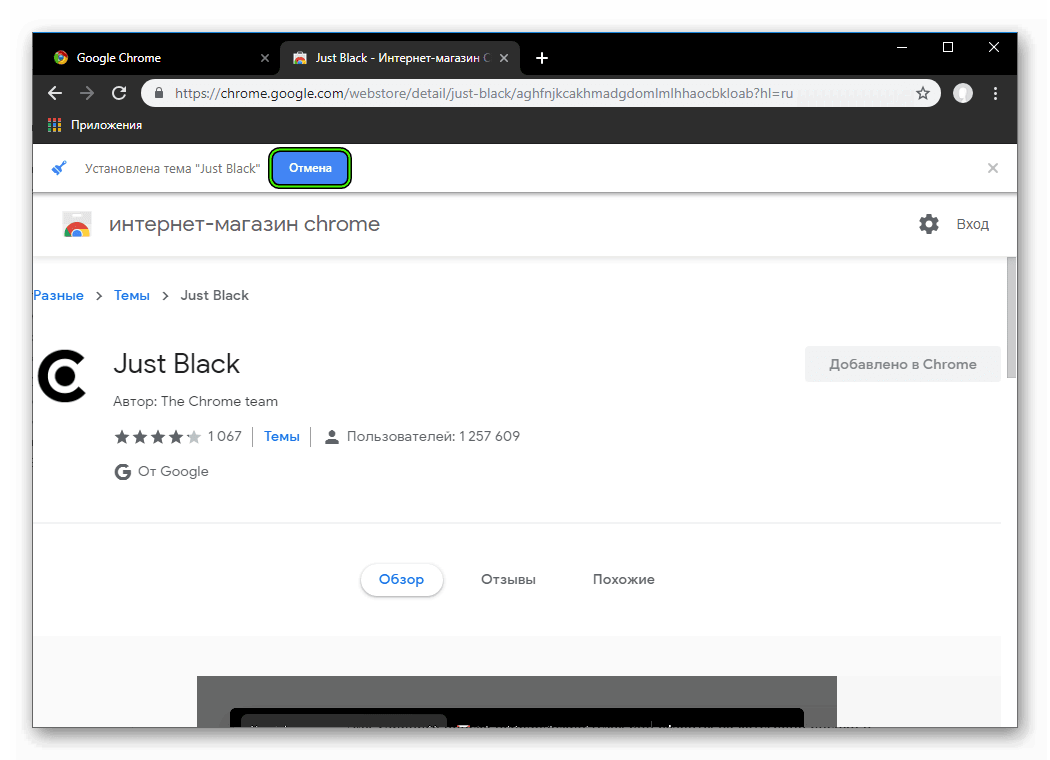
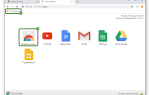 Работает ли темная тема в Google Chrome и как ее включить
Работает ли темная тема в Google Chrome и как ее включить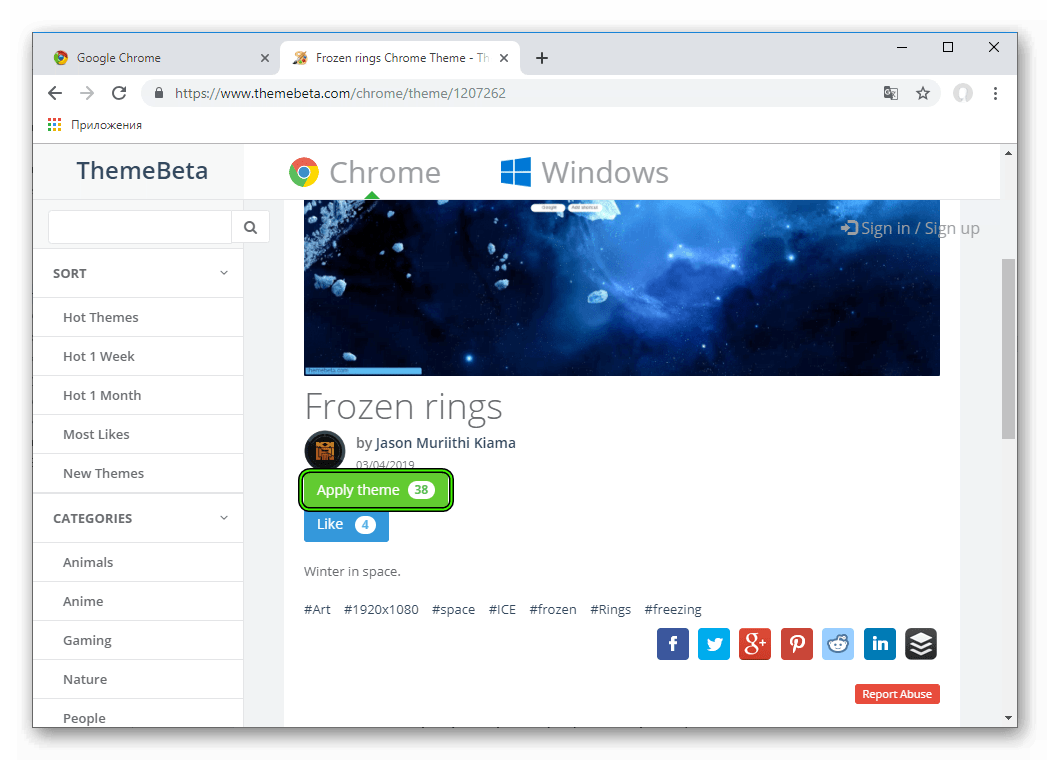 Далее, в открывшемся окне, в верхней части экрана, подтвердите установку нового оформления.
Далее, в открывшемся окне, в верхней части экрана, подтвердите установку нового оформления.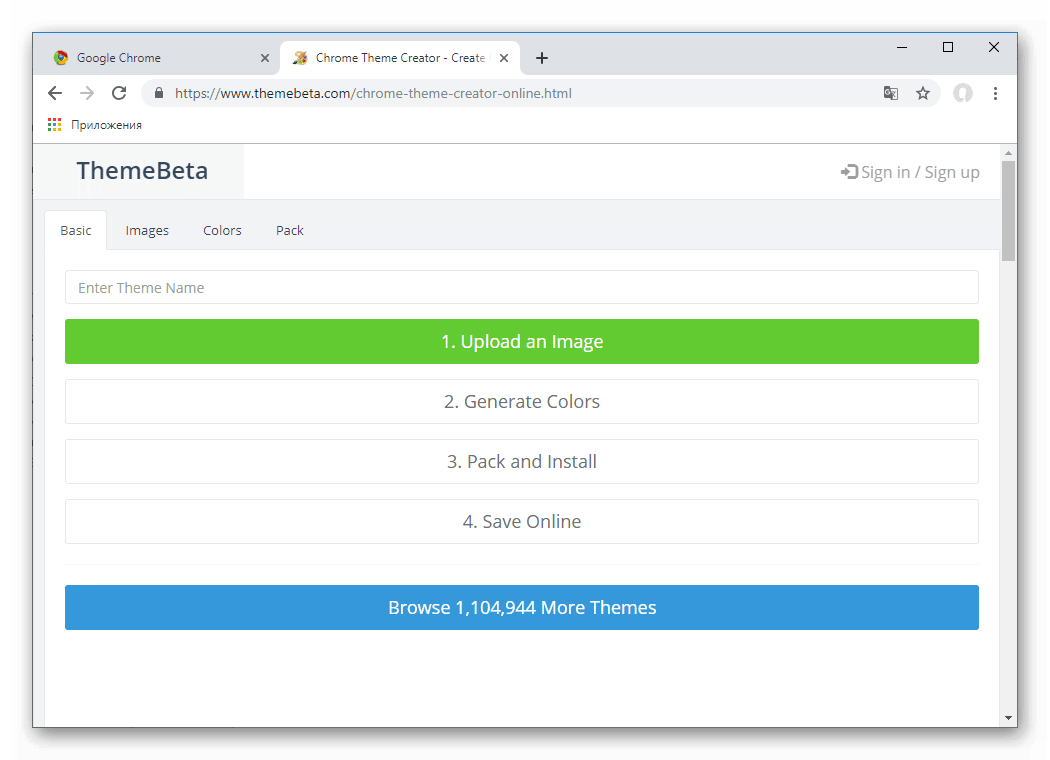
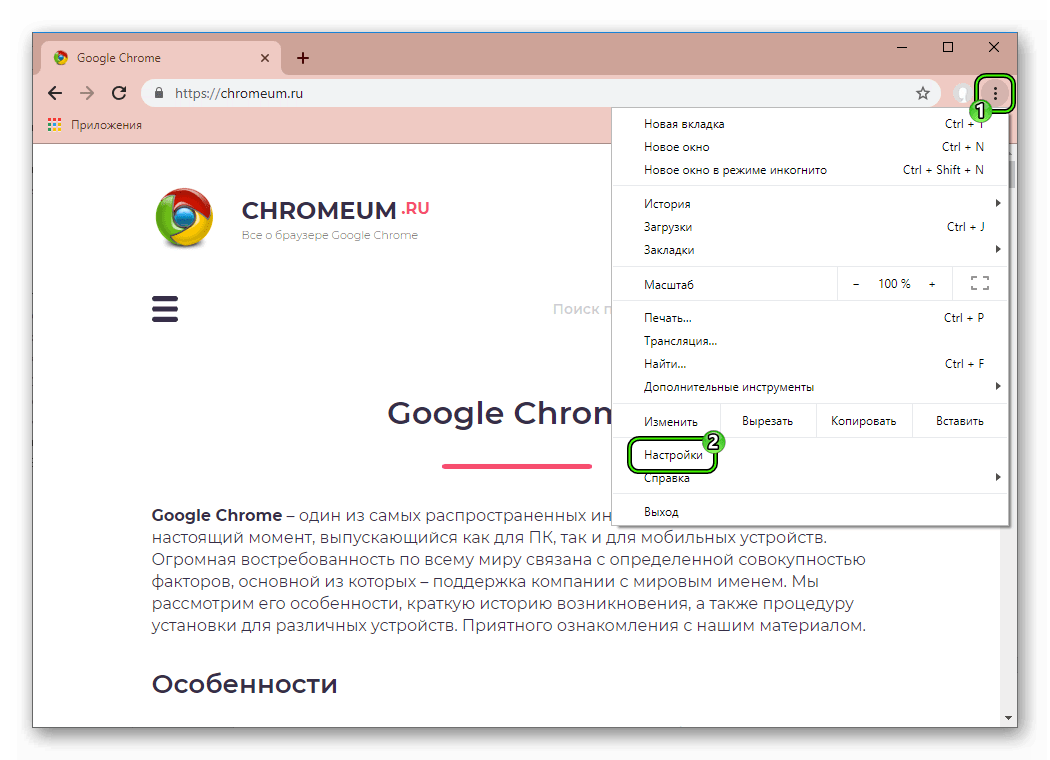
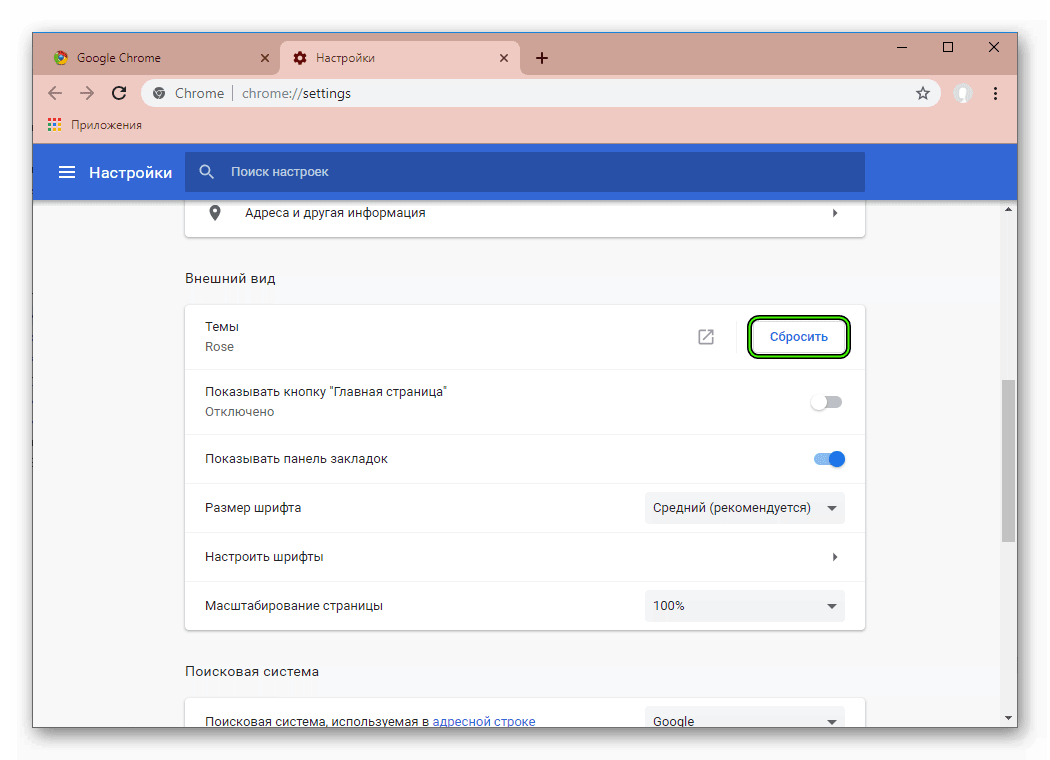
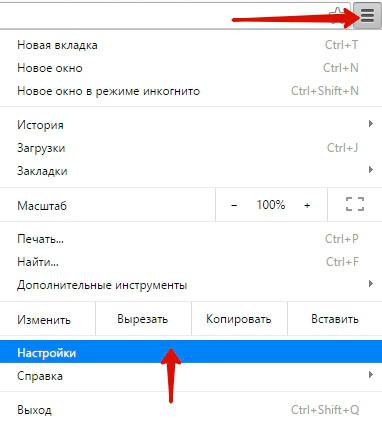
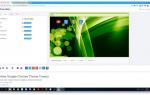 Работает ли темная тема в Google Chrome и как ее включить
Работает ли темная тема в Google Chrome и как ее включить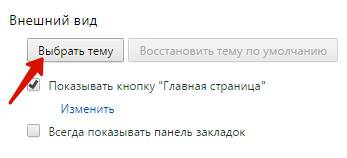
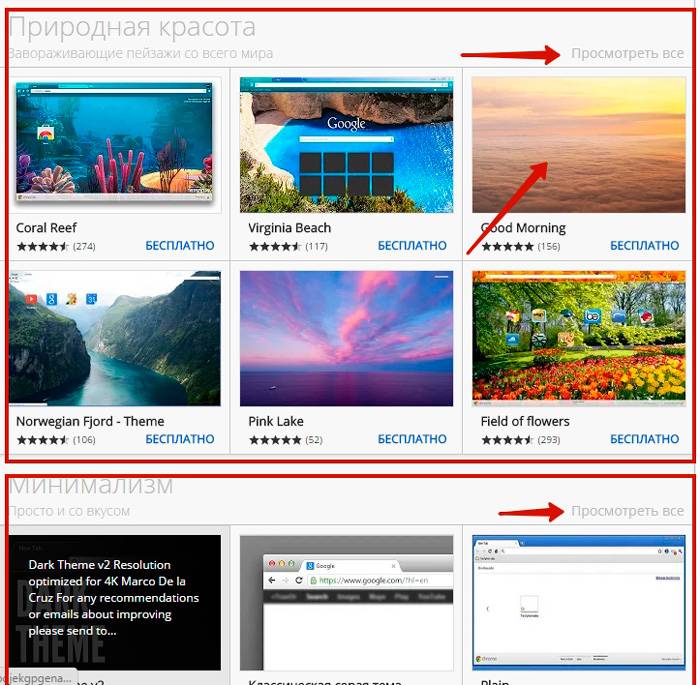
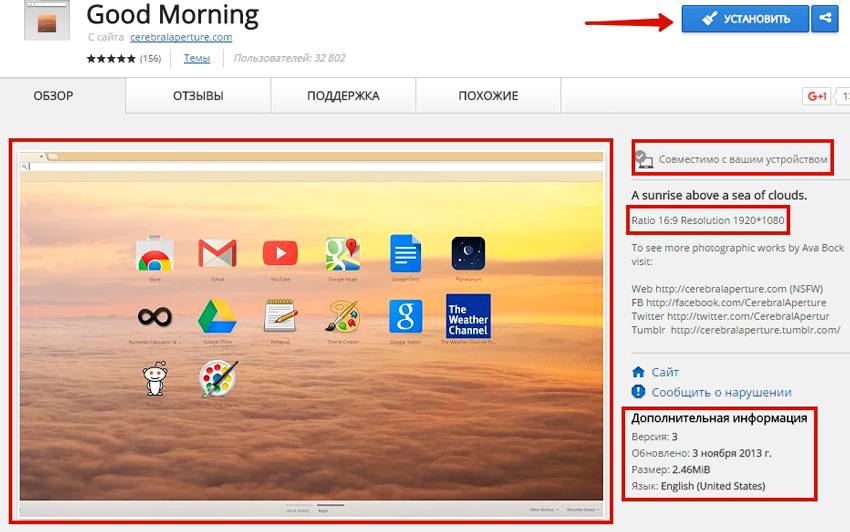
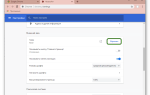 Работает ли темная тема в Google Chrome и как ее включить
Работает ли темная тема в Google Chrome и как ее включить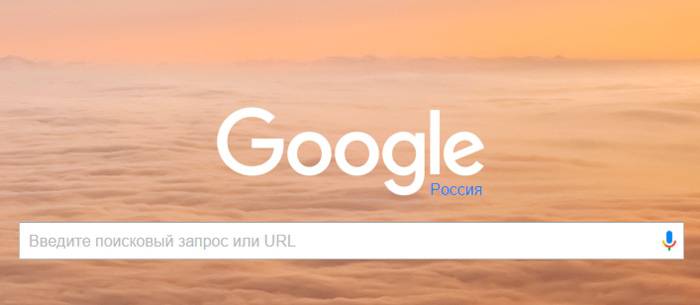
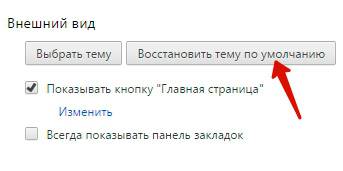
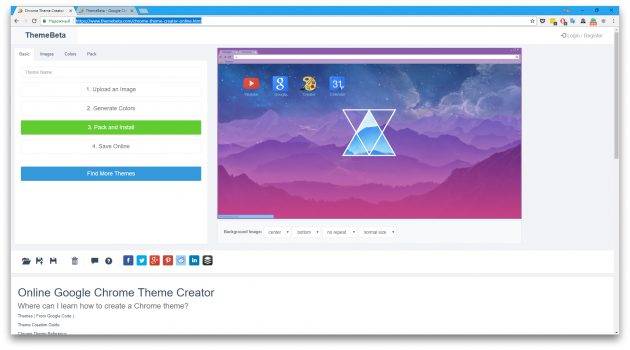
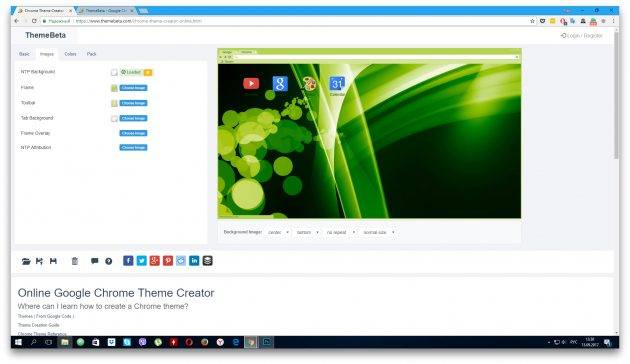
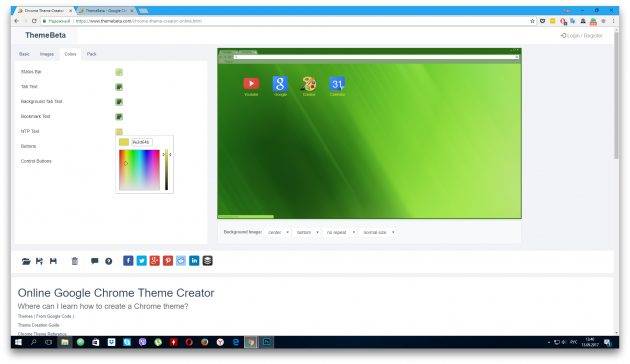

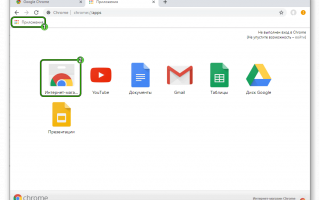

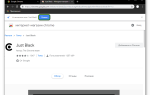 Работает ли темная тема в Google Chrome и как ее включить
Работает ли темная тема в Google Chrome и как ее включить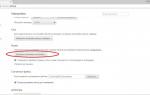 Как увеличить или уменьшить масштаб текста в Google Chrome
Как увеличить или уменьшить масштаб текста в Google Chrome Настройки Гугл Хром: простые инструкции
Настройки Гугл Хром: простые инструкции